
Multi-touch gester Kan vara praktiskt på Windows 11 st med trackpads, men ibland kan du utlösa dem av misstag utan att inse det. Om det händer ofta kan du avaktivera multi-finger trackpad gester helt. Här är hur.
Först, öppen Windows-inställningar . För att göra det, tryck på Windows + I på tangentbordet eller högerklicka på Start-knappen och välj "Inställningar" i strömmenyn.

När inställningarna öppnas väljer du "Bluetooth & AMP; Apparater "i sidofältet, klicka sedan på" Touchpad. "

I TouchPad-inställningar, bläddra ner och klicka på "Scroll & Amp; Zooma "Header för att expandera avsnittet. Om du vill inaktivera tvåfingerbehållare, avmarkera "Dra två fingrar för att bläddra" och "nypa för att zooma."

Därefter klickar du på rubriken "Three-Finger Gestures" för att expandera menyn. Klicka på rullgardinsmenyn bredvid "Swipes" och välj "ingenting". Gör detsamma med rullgardinsmenyn "TAPS". Klicka på det och välj "Inget" från listan.
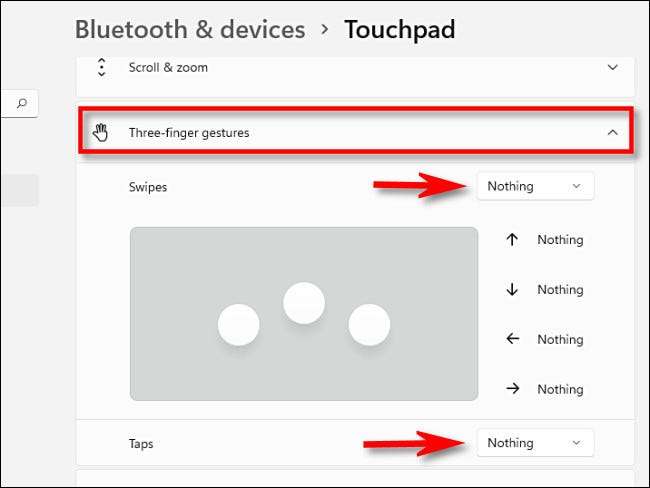
Videa, expandera "FOUR-FINGER GESTURES" -menyn genom att klicka på huvudet. Som med det sista steget, set "swipes" till "ingenting" med hjälp av rullgardinsmenyn, ställer du in "kranar" till "ingenting" också.
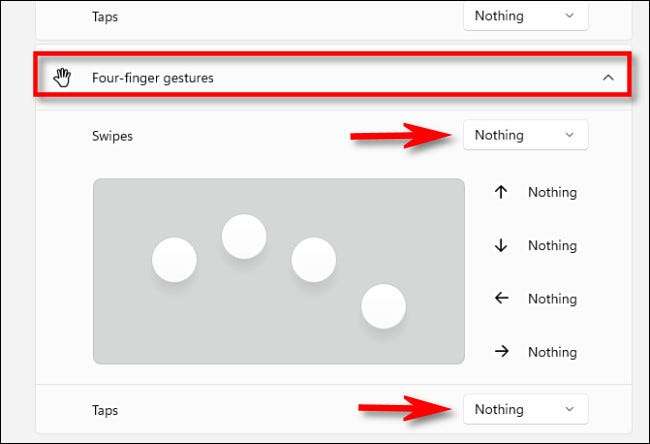
När du är klar, stäng inställningar, och dina ändringar kommer att sparas.
Nu när du vet hur du inaktiverar Windows 11s flerfingerbehållare kan du återvända till Inställningar och GT; Bluetooth & amp; Enheter och gt; Touchpad och återaktivera dem senare eller konfigurera dem men du vill. Ha så kul!
RELATERAD: Här är vad Windows 11s inställningsapp ser ut





